Как сделать скриншот экрана на компьютере (скрин)?
- Категория: Технические советы
- – Автор: Игорь (Администратор)
Существует масса причин, по которым вам может понадобиться скриншот, или как его еще называют скрин, экрана вашего компьютера, ведь далеко не вся информация легко передается в текстовом виде. Это может быть необходимость показать кому-либо ошибку. Или же вы составляете инструкцию и для наглядности нужно продемонстрировать последовательность шагов и результат. А может быть вы просто захотели запечатлеть что-либо, отображающееся в данный момент на экране монитора. В любом случае, сделать скриншот это несложная задача, с которой справиться даже самый начинающий пользователь.
Как сделать скриншот экрана на компьютере в Windows 7 стандартными средствами?
В состав Windows входит множество полезных инструментов, среди которых так же есть средство для создания снимка экрана (скриншота). Для того, чтобы им воспользоваться достаточно нажать кнопку "Print Scrn" (реже "Prt Scr"), как показано на рисунке ниже. Нажав на эту кнопку, создастся снимок текущего изображения на экране монитора. Тем не менее, сразу воспользоваться полученным снимком у вас не получится. Скрин сохраняется в так называемом "буфере обмена" или если по простому, то в памяти компьютера. Важно понимать, что полученный снимок будет находится в буфере ровно до тех пор, пока вы не поместите в буфер что-либо другое. Например, скопируете текст, файлы или другой рисунок. Однако, вы можете вставить и сохранить полученное изображение в любую программу, которая умеет считывать из памяти изображения, но об этом далее.
Примечание: Учтите, что после создания скриншота не будет происходить каких-либо визуальных эффектов или раздаваться каких-либо звуков. С виду все будет точно таким же.
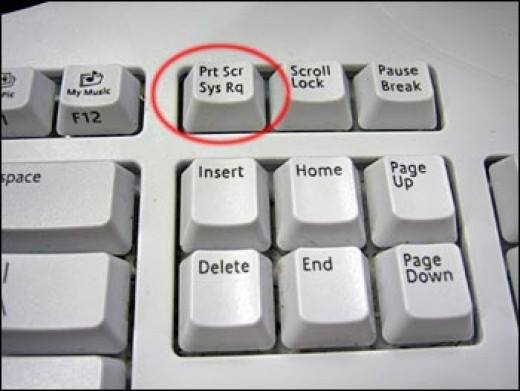
Так же если вам необходимо создать снимок не всего экрана, а только лишь активной программы (на которой установлен фокус или если по простому, то текущего открытого окна), то вы можете воспользоваться комбинацией клавиш Alt и "Print Scrn" (реже "Prt Scr"). При этом весь механизм останется тем же самым. Другими словами, изображение сохранится в памяти компьютера.
Куда сохранить скриншот экрана на компьютере в Windows 7?
Пока скрин или же скриншот находятся в памяти компьютера, то с ним ничего нельзя сделать обычному пользователю. Поэтому, прежде всего, его необходимо куда-либо сохранить. Для этого подойдут абсолютно любые программы, которые позволяют вставлять изображения или их части. И, чаще всего, этими программами являются графические редакторы, но не ограничиваются ими, так, например, вы можете вставить снимок экрана сразу в любой офисный документ. Для этого достаточно использовать комбинацию клавиш "Ctrl + V" в необходимом месте документа, как и в случае с другими операциями над буфером обмена. Например, если вы сделали скриншот своего рабочего стола, как показано на рисунке ниже, и вам нужно отправить его по электронной почте, то в большинстве случаев достаточно будет просто вставить его в тело письма, без предварительного сохранения (однако, эту возможность стоит проверять заранее, так как не все программы поддерживают эту функцию; и не всегда корректно).
Примечание: Учтите, что после того, как вы вставите скриншот, он все еще остается в памяти компьютера и его так же можно вставить в любую другую программу. Так же учтите, что как только вы вставите изображение куда-либо, то после этого вы можете смело копировать текст, файлы и другие объекты, так как изображение теперь будет находится в памяти той программы, куда был вставлен снимок
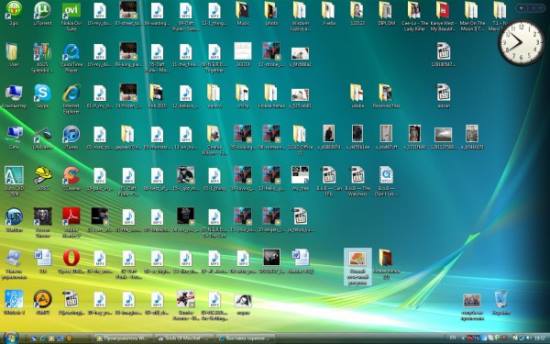
Как видите, возможностей для сохранения скриншота достаточно много и вам достаточно воспользоваться наиболее подходящим для вас.
Примечание: Так же учтите, что отправлять снимок вашего экрана без предварительного редактирования - не всегда хорошая идея. Так, например, в область скрина может попасть часть текстового документа с личной информацией. Поэтому, даже если вы не собираетесь ретушировать фотографию, внимательно посмотрите, не передается ли с изображением лишняя информация.
Как сделать скроншот экрана на компьютере в Windows 7 с помощью программой?
Программа для скриншотов нужна в тех случаях, когда стандартных возможностей операционной системы Windows не хватает. Так, например, стандартный инструмент не умеет создавать цельное изображение внутри окна с полосой прокрутки. Другими словами, если вам нужно сделать скриншот веб-страницы, которая не помещается на один экран, то в обычном случае, вам бы пришлось создавать несколько скринов и в последствии вручную склеивать их. Так же программы для создания скриншотов позволяют настраивать автоматическое сохранение полученных изображений в файлы, добавлять различные эффекты к изображениям, такие как рамку, тень или водяную марку, сохранять отдельные элементы управления, создавать миниатюры и многое другое. Как, например, Screenshot Captor (есть среди программ в обзоре по ссылке в начале абзаца).

Использовать Screenshot Captor очень просто. Дело в том, что она переопределяет стандартные механизмы Windows (при удалении, все настройки возвращаются обратно). Поэтому, все нажатия Print Screen и ее комбинаций клавиш будут так же приводить к созданию скриншота. По своим возможностям, программа значительно расширяет функционал, включая все возможности, описанные чуть ранее. Кроме всего прочего, у программы есть свой собственный графические редактор (хоть и достаточно простой), так что многие мелкие правки изображения вы сможете внести сразу после создания снимка экрана.
Теперь, вы знаете как получить скрин экрана на компьютере.
-
Как создать коллаж из фотографий своими руками? Технические советы

-
О взаимодействии доменных имён и IP адресов в Интернете Технические советы

-
Как сделать картинку прозрачной (фон) и устранить дефекты изображения? Технические советы

-
Как улучшить плохое качество изображения и устранить дефекты? Технические советы

-
WiFi Guard программа для мониторинга WiFi подключений в сети Технические советы

-
Программа LAN Speed Test скорость жесткого диска Технические советы

-
Febooti Automation Workshop планировщик задач и автозапуска программ в Windows 7 Технические советы

-
Dowce онлайн способ сделать скриншот экрана и выложить снимок в интернет Технические советы

-
Calm отличный сервис для отдыха и снятия усталости Технические советы

-
XYPlorer бесплатный файловый менеджер для Windows 7 Технические советы





